Windows10怎样设置共享文件夹权限?
来源:网络收集 点击: 时间:2024-05-04【导读】:
这个教程,我将告诉你如何在windows10设置共享文件夹权限,共享文件夹通常用于特殊的办公场所像家里或者是公司。这样就可以远程访问文件夹,但是双方的电脑必须同时连接到相同的网络,创建共享文件夹的人,必须以管理员身份登录他的电脑。虽然操作起来比较复杂,但是,可以让很多人同时访问这个共享文件夹。关于如何设置共享文件夹,你可以参考下面这些步骤。工具/原料more管理员身份局域网方法/步骤1/9分步阅读 2/9
2/9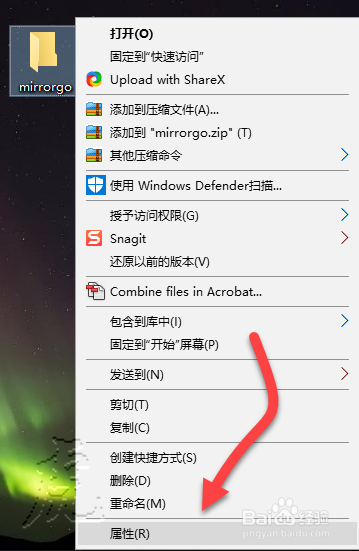 3/9
3/9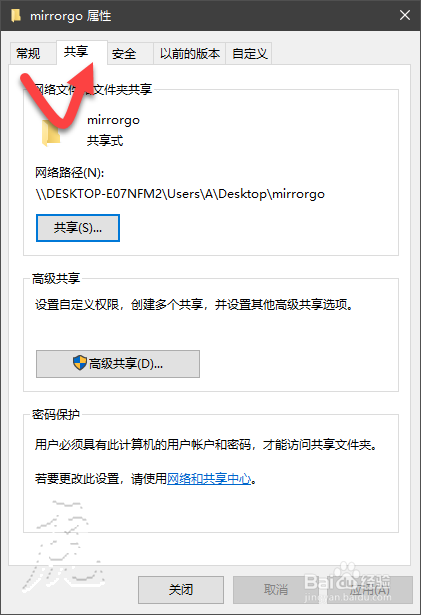
 4/9
4/9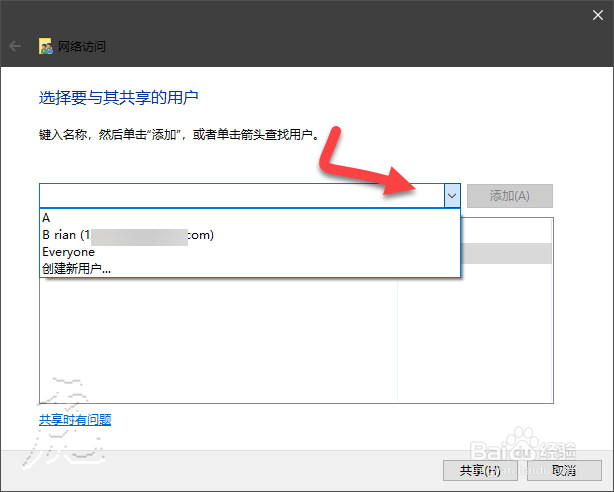 5/9
5/9 6/9
6/9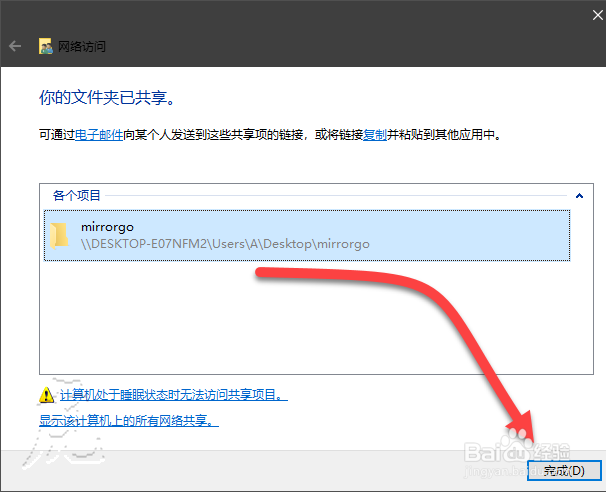 7/9
7/9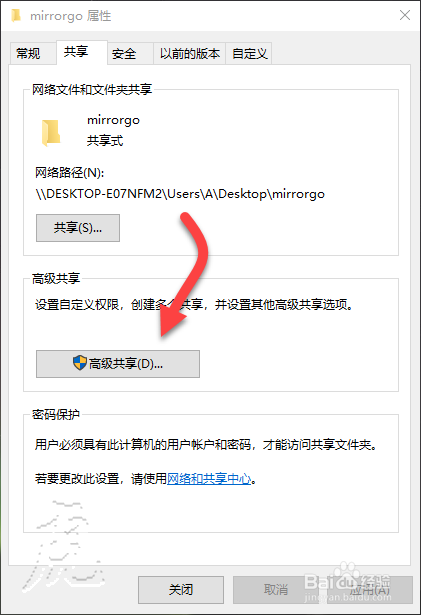 8/9
8/9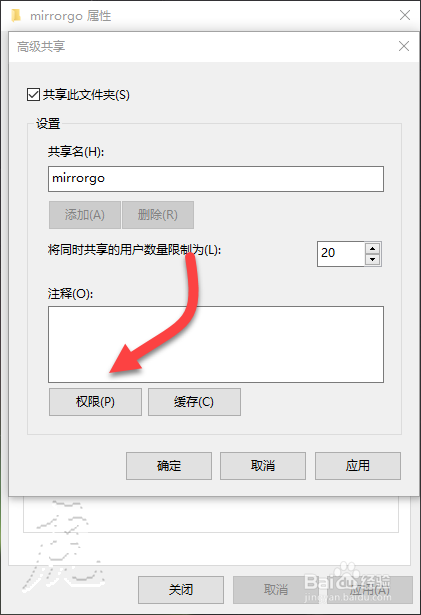 9/9
9/9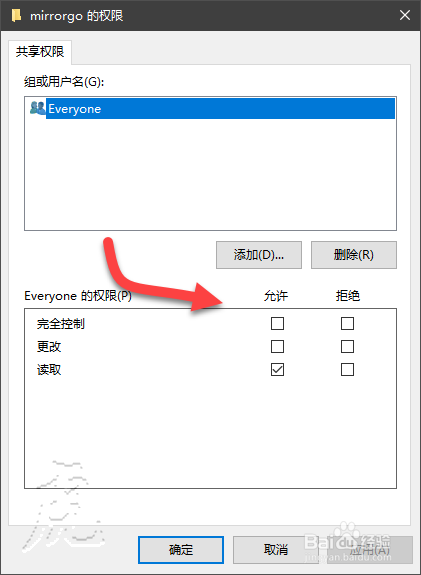 注意事项
注意事项
首先你要以管理员身份登录自己的电脑,然后将需要共享的文件放在某个文件夹中。
 2/9
2/9右击选中这个文件夹,然后点击属性,或者是快捷键:alt+回车键。
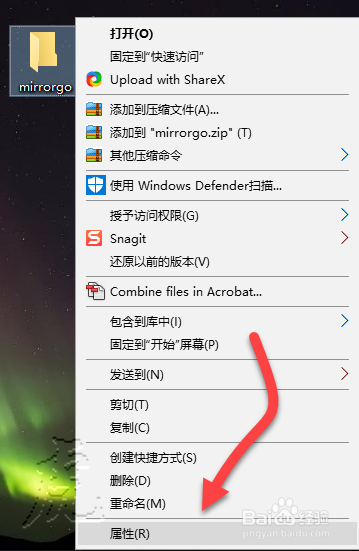 3/9
3/9在属性面板,将常规切换到共享,然后点击图中的共享按钮。
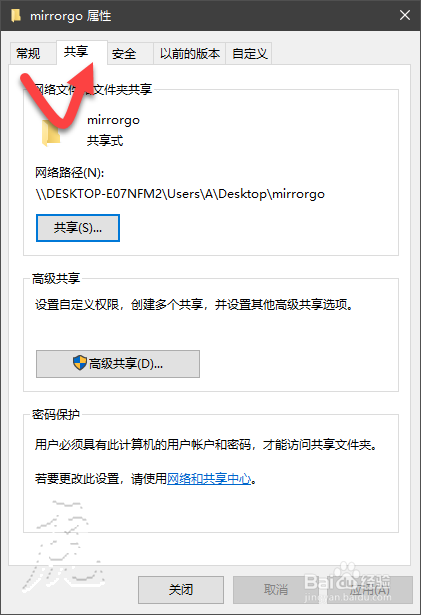
 4/9
4/9在新弹出的界面需要选择共享的用户,如果你只想对某些人共享选中这个人即可,或者说对全部人共享,点击所有。
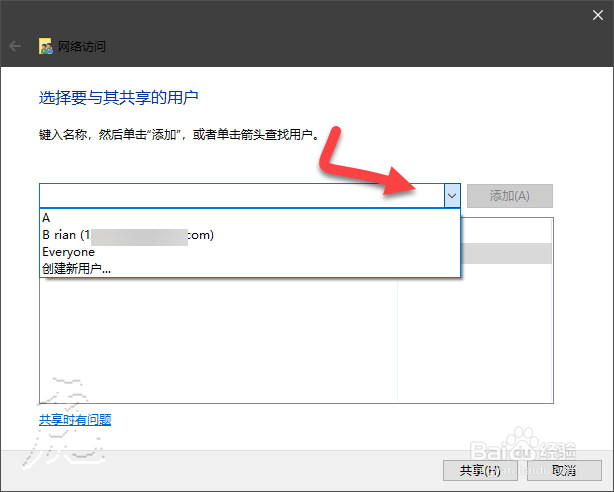 5/9
5/9选择好之后点击右下角的共享按钮
 6/9
6/9之后就会出现共享文件夹创建成功的共享链接,可以进行复制,发给别人。
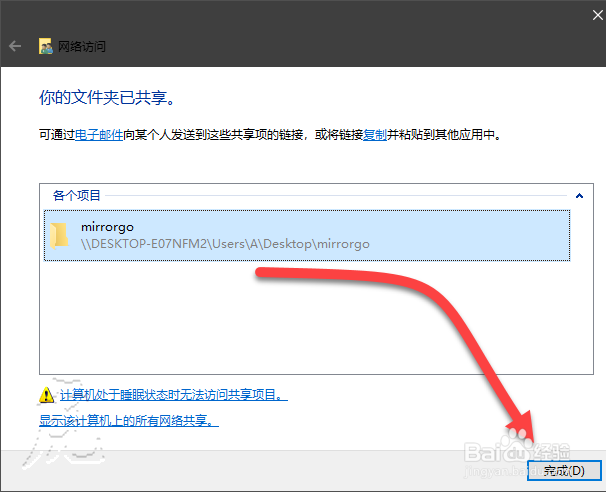 7/9
7/9返回到上一步骤,选择高级共享。
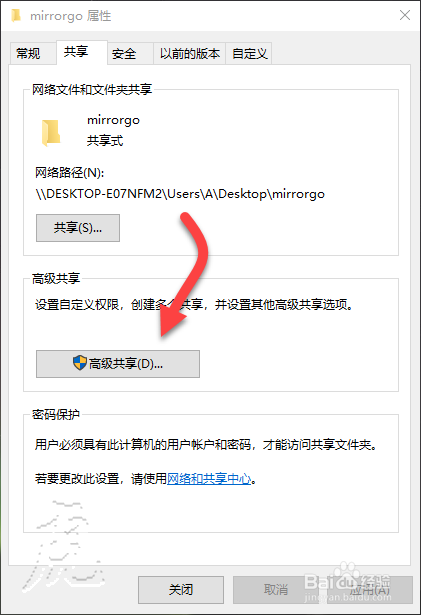 8/9
8/9勾选共享此文件,然后你就可以在权限中对方问者的权限进行设置。
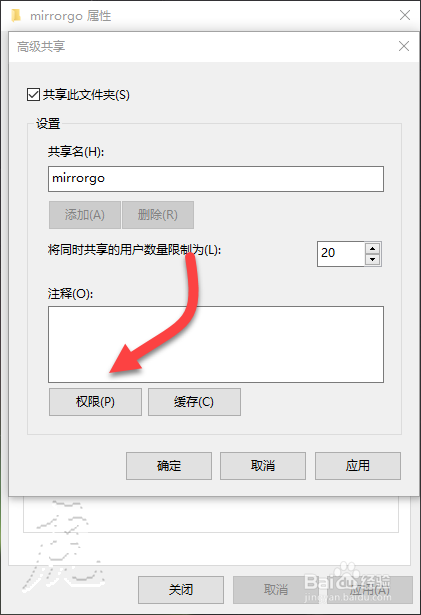 9/9
9/9一般来说,我们禁止访问者对文件的修改,只让他们有读取的权限。
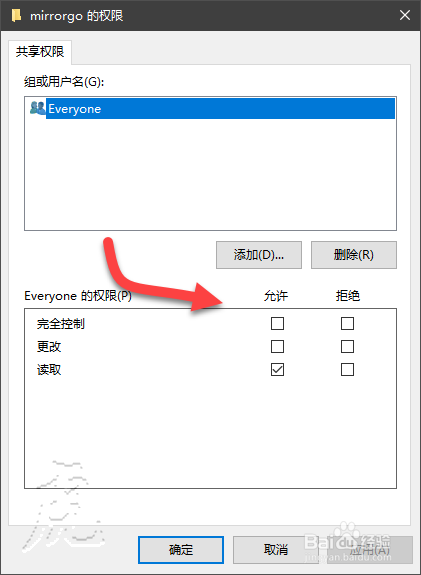 注意事项
注意事项同一局域网才能访问
操作系统共享文件夹版权声明:
1、本文系转载,版权归原作者所有,旨在传递信息,不代表看本站的观点和立场。
2、本站仅提供信息发布平台,不承担相关法律责任。
3、若侵犯您的版权或隐私,请联系本站管理员删除。
4、文章链接:http://www.1haoku.cn/art_674446.html
上一篇:DNF剑魂的流心技能怎么用
下一篇:百度怎么允许在WiFi环境下自动播放视频
 订阅
订阅